Cho phép bù trừ công nợ phải thu và công nợ phải trả của một đối tượng là khách hàng, là nhà cung cấp hoặc là nhân viên hoặc vừa là khách hàng, vừa là nhà cung cấp,...
Cách thao tác
Phần mềm cho phép NSD thực hiện Bù trừ công nợ theo 2 cách:
➢Bù trừ công nợ theo tài khoản
1. Bù trừ công nợ theo hóa đơn
•Vào menu Hệ thống\Tùy chọn, tích chọn mục Bù trừ chi tiết theo hóa đơn
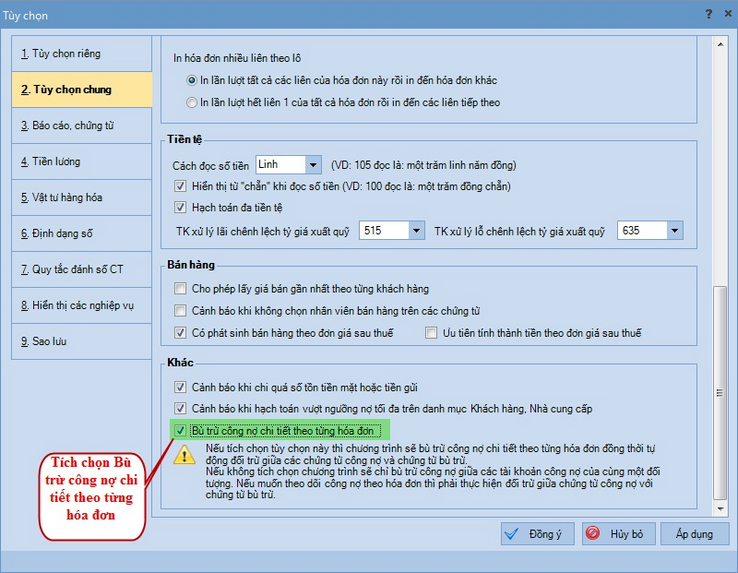
•Tại phân hệ Mua hàng (hoặc Bán hàng), chọn chức năng Bù trừ công nợ bên thanh tác nghiệp (hoặc vào menu Nghiệp vụ\Mua hàng (hoặc Bán hàng)\Bù trừ công nợ)
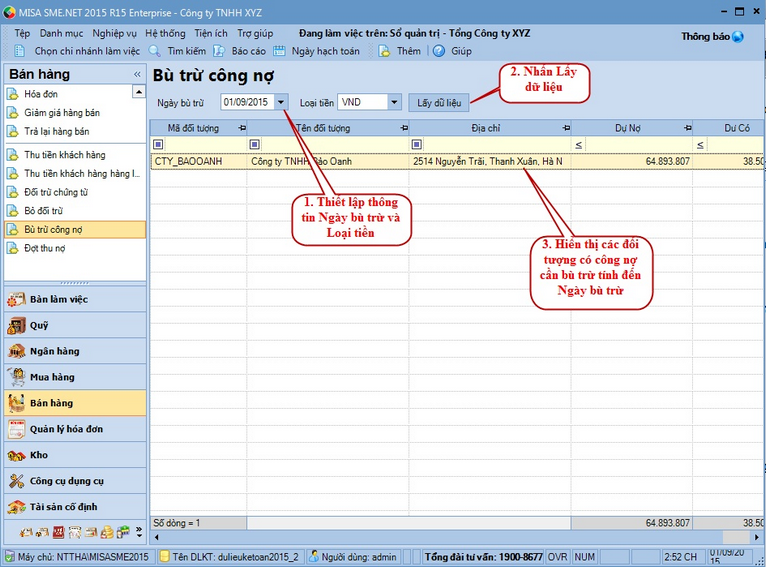
oNhấn đúp chuột vào đối tượng cần bù trừ trên màn hình danh sách hoặc chọn đối tượng sau đó nhấn chuột phải và chọn Thêm
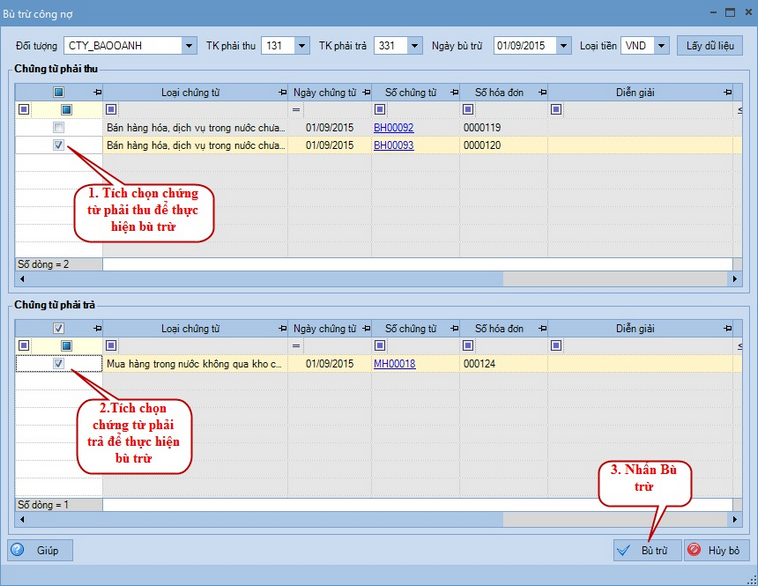
•Sau khi nhấn Bù trừ => hệ thống sẽ tự động sinh ra chứng từ bù trừ công nợ trên danh sách chứng từ nghiệp vụ khác thuộc phân hệ Tổng hợp:
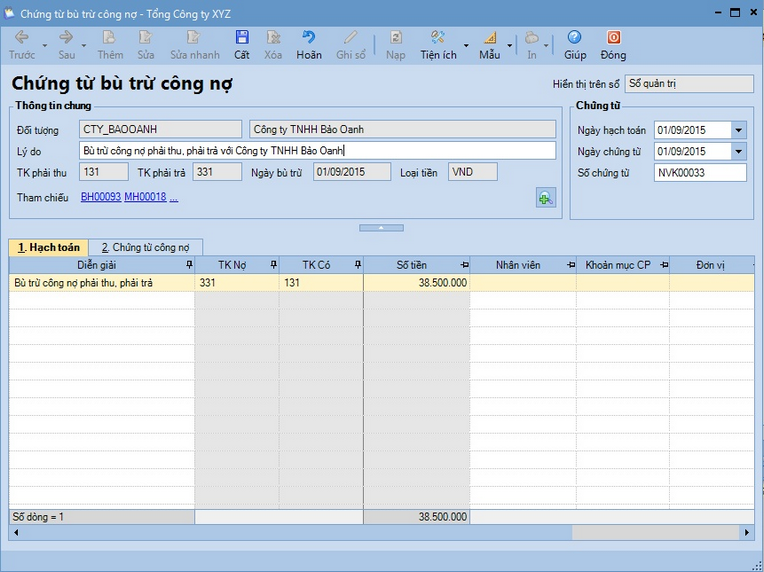
•Kiểm tra lại thông tin trên chứng từ bù trừ công nợ:
oThông tin chung: hệ thống đã tự động lấy lên thông tin đối tượng, TK phải thu, phải trả, loại tiền và chứng từ tham chiếu căn cứ vào thông tin được chọn trên form bù trừ công nợ, kế toán chỉ phải nhập thông tin lý do.
oThông tin chứng từ: nhập thông tin về Ngày hạch toán, Ngày chứng từ, Số chứng từ => Ngày hạch toán phải lớn hoặc bằng Ngày chứng từ, riêng Số chứng từ sẽ được hệ thống tự động đánh tăng theo quy tắc đã được thiết lập trên menu Hệ thống\Tuỳ chọn\Quy tắc đánh số chứng từ.
oThông tin hạch toán: hệ thống đã tự động hạch toán nghiệp vụ bù trừ công nợ giữa TK 131 và TK 331.
•Sau khi kiểm tra xong thông tin, nhấn Cất.
2. Bù trừ công nợ theo tài khoản
•Vào phân hệ Mua hàng \Mua hàng hóa, dịch vụ hoặc vào phân hệ Bán hàng\Bán hàng, nhấn chọn Bù trừ công nợ trên thanh tác nghiệp bên trái màn hình
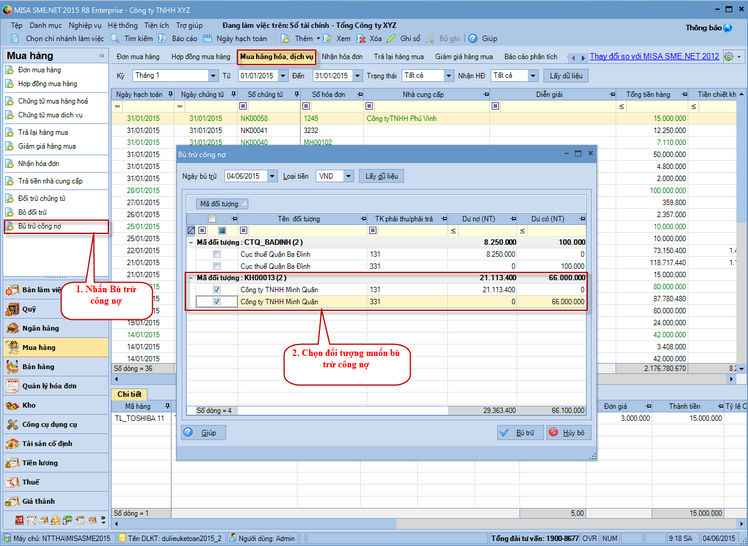
•Nhấn nút Bù trừ, phần mềm sẽ sinh ra chứng từ bù trừ công nợ, chứng từ này vẫn hiển thị trên giao diện đối trừ chứng từ để thực hiện đối trừ (khác với chứng từ bù trừ công nợ theo hóa đơn):
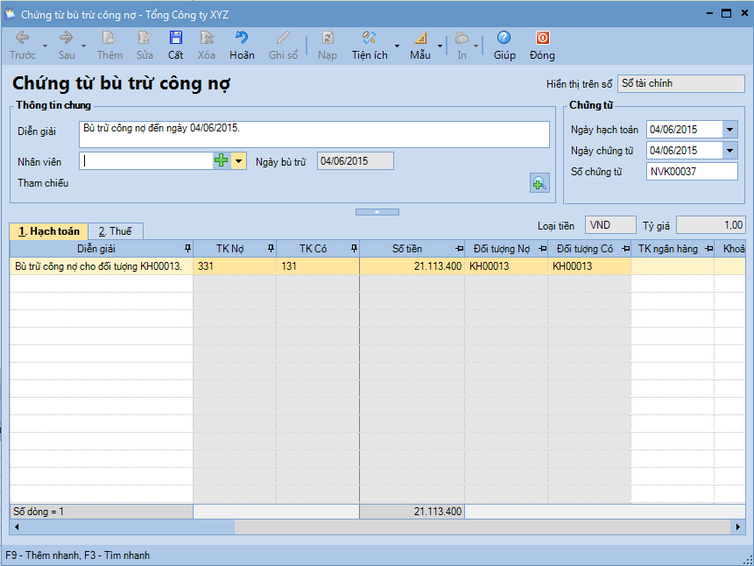
•Nhấn Cất
![]() 1.Để thực hiện được bù trừ công nợ theo tài khoản, vào menu Hệ thống\Tùy chọn\Tùy chọn chung\ mục Khác, bỏ tích chọn Bù trừ công nợ chi tiết theo từng hóa đơn
1.Để thực hiện được bù trừ công nợ theo tài khoản, vào menu Hệ thống\Tùy chọn\Tùy chọn chung\ mục Khác, bỏ tích chọn Bù trừ công nợ chi tiết theo từng hóa đơn
2. Sau khi lưu chứng từ bù trừ công nợ, kế toán có thể chọn chức năng In trên thanh công cụ để chọn mẫu chứng từ bù trừ cần in. Kế toán có thể in theo mẫu do phần mềm cung cấp hoặc theo mẫu đặc thù của doanh nghiệp (xem thêm chức năng Thiết kế mẫu chứng từ)
3. Các chứng từ bù trừ công nợ sẽ được lưu độc lập trên từng hệ thống sổ quản trị hoặc sổ tài chính. Đồng thời, sẽ được lưu trữ trên tab Chứng từ nghiệp vụ khác của phân hệ Tổng hợp.
4. Để sửa lại nội dung các chứng từ phải thu, phải trả đã được chọn để bù trừ công nợ, cần phải xoá chứng từ bù trừ trên phân hệ Tổng hợp trước khi sửa.
Xem thêm
Các nghiệp vụ mua hàng
•Mua hàng trong nước về nhập kho
•Mua hàng trong nước không qua kho
•Mua hàng nhập khẩu nhập kho
•Mua hàng nhập khẩu không qua kho
•Mua hàng có phát sinh chi phí mua hàng
•Mua hàng có chiết khấu thương mại
•Hàng về trước hóa đơn về sau
•Hóa đơn về trước hàng về sau
•Giảm giá hàng đã mua về nhập kho
•Giảm giá hàng mua không qua kho
•Trả lại hàng đã mua về nhập kho
•Trả lại hàng đã mua không qua kho
2. Giới thiệu chức năng chung trên thanh công cụ tại các phân hệ nghiệp vụ
3. Các tiện ích trên thanh công cụ
4. Các tiện ích khi khai báo chứng từ bù trừ công nợ
5. Các tiện ích chuột phải trên tab chi tiết của chứng từ